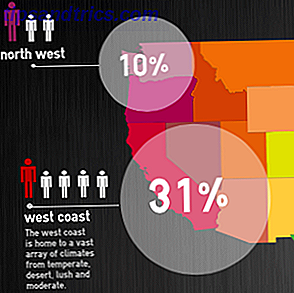Som enhver, der bruger Windows 10, vil vide, er dit navn synligt på login-skærmen. For nogle mennesker skaber det et privatliv bekymring, især hvis du ofte bruger din computer i et offentligt miljø. Desværre er det et af mange privatlivsproblemer på operativsystemet Alt hvad du behøver at vide om Windows 10s privatlivsproblemer Alt du behøver at vide om Windows 10's privatlivsproblemer Mens Windows 10 har nogle problemer, som brugerne skal være opmærksomme på, har mange krav været blæst ud af proportioner. Her er vores vejledning til alt hvad du behøver at vide om Windows 10's privatlivsproblemer. Læs mere .
Desværre tillader Windows dig ikke at angive et brugernavn eller alias, mens du beholder dit rigtige navn på din Microsoft-konto, så du er tvunget til at bruge en løsning.
Sådan ændres dit loginnavn på Windows 10
Den tilgang, du skal tage, afhænger af, om du bruger en Windows-konto eller en lokal konto til at logge ind på din maskine.
Brug af en Microsoft-konto
Den eneste måde at ændre det navn, du ser på login-skærmen, hvis du bruger en Microsoft-konto, er at ændre navnet på kontoen selv.
- Åbn appen Indstillinger .
- Klik på Konti .
- Vælg din info .
- Klik på Administrer min Microsoft-konto .
- Vent til kontosiden skal indlæses i din browser.
- Under dit navn skal du klikke på Flere handlinger .
- Vælg Rediger profil .
- Når siden er indlæst, skal du klikke på Rediger navn .
Ideelt set vil du vælge noget, der ligner dit nuværende navn uden at give din fulde identitet væk. Husk, at ændre dit navn her påvirker din profil på tværs af alle Microsoft-tjenester.
Brug af en lokal konto
Hvis du har en lokal konto, er processen meget nemmere.
- Åbn Kontrolpanel .
- Gå til brugerkonti .
- Klik på den lokale konto, du vil redigere.
- Klik på Skift kontonavn .
- Indtast dit ønskede alias
- Tryk på Skift navn .
Og endelig husk, om du bare vil skjule din e-mail-adresse på påmeldingsskærmen. Sådan skjuler du din e-mail-adresse på Windows Login-skærmen Sådan skjuler du din e-mail-adresse på Windows Login-skærmen Hvis du er på en computer i offentligheden, at logge på Windows kan være et privatliv mareridt som din e-mail-adresse er vist. Sådan stopper du det. Læs mere, du kan gøre det ved at gå til Indstillinger> Konti> Indlog. Indstillinger> Beskyttelse af personlige oplysninger og skubbe skiftet ved siden af Vis kontooplysninger i Fra-positionen.

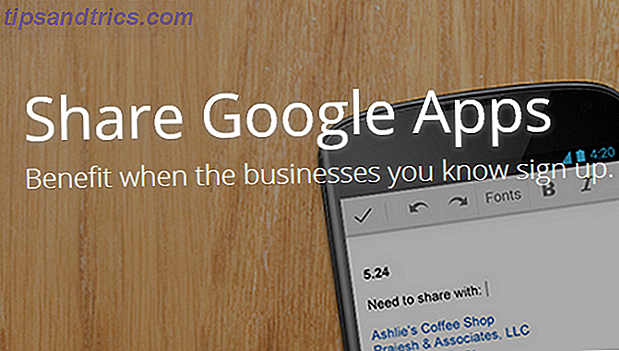
![Sæt stresset på din bankkonto med "Hej, det er gratis!" [Kun USA]](https://www.tipsandtrics.com/img/internet/539/ease-stress-your-bank-account-with-hey.png)